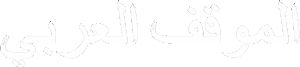في هذا المقال، سنستعرض كيفية تحويل الصور إلى ملفات PDF بسهولة وفعالية، مع تقديم نصائح وأدوات مفيدة للقيام بذلك. إن تحويل الصور إلى PDF أصبح أمرًا شائعًا جدًا، سواء لأغراض العمل أو الدراسة أو حتى للاحتفاظ بالذكريات. لذلك، دعونا نبدأ في استكشاف الطرق المختلفة لتحقيق ذلك.
هناك عدة طرق لتحويل الصور إلى PDF، سواء عبر الإنترنت أو باستخدام البرامج. من بين الخيارات المتاحة، يمكن استخدام برامج تحرير الصور مثل Adobe Photoshop أو استخدام الأدوات المجانية عبر الإنترنت. من المهم أن نعرف أن كل طريقة لها مزاياها وعيوبها. على سبيل المثال، باستخدام البرامج، قد تحتاج إلى تحميلها وتثبيتها، بينما يمكن أن تكون الأدوات عبر الإنترنت أسرع وأسهل.
بالطبع، هناك العديد من الأدوات المجانية المتاحة على الإنترنت، ولكن هل هي فعالة حقًا؟ دعونا نكتشف ذلك. بعض الأدوات مثل Smallpdf وILovePDF توفر خدمات مجانية لتحويل الصور إلى PDF. ومع ذلك، قد تكون هناك قيود على عدد الملفات التي يمكنك تحويلها في اليوم الواحد. لذا، إذا كنت تبحث عن حل طويل الأمد، قد تحتاج إلى التفكير في الاشتراك في خدمة مدفوعة.
سنتحدث عن بعض المواقع الرائعة التي تقدم خدمات تحويل الصور إلى PDF، وكيفية استخدامها بسهولة. من بين هذه المواقع، يعتبر PDFCandy من الخيارات الممتازة، حيث يقدم واجهة مستخدم بسيطة وسهلة الاستخدام. كل ما عليك فعله هو تحميل الصورة، ثم النقر على زر التحويل، وستحصل على ملف PDF جاهز في ثوانٍ.
نعم، يمكن استخدام Google Drive كأداة لتحويل الصور إلى PDF. دعونا نرى كيفية القيام بذلك خطوة بخطوة. أولاً، قم بتحميل الصورة إلى Google Drive. بعد ذلك، انقر بزر الماوس الأيمن على الصورة واختر فتح باستخدام، ثم اختر مستندات Google. بعد فتح الصورة، يمكنك تنزيلها كملف PDF من قائمة ملف.
Smallpdf هو موقع شهير لتحويل الملفات، وسنستعرض مميزاته وكيفية استخدامه لتحويل الصور إلى PDF. من أبرز مميزاته هو أنه يوفر أدوات متعددة، مثل ضغط PDF وتحرير النصوص، مما يجعله خيارًا متكاملًا. واجهته سهلة الاستخدام، مما يسمح لك بتحويل الملفات بسرعة ودون أي تعقيدات. كما أنه يدعم مجموعة متنوعة من صيغ الصور.
بالطبع، هناك العديد من التطبيقات المتاحة للهواتف المحمولة. سنستعرض بعض الخيارات الرائعة مثل CamScanner وAdobe Scan. هذه التطبيقات تتيح لك مسح الصور وتحويلها إلى PDF مباشرة من هاتفك، مما يجعل العملية أكثر سهولة وراحة.
في النهاية، تحويل الصور إلى PDF هو عملية بسيطة وسهلة، وهناك العديد من الأدوات المتاحة التي يمكن أن تساعدك في ذلك. لا تتردد في تجربة الخيارات المختلفة والعثور على ما يناسب احتياجاتك، سواء كنت تستخدم الكمبيوتر أو الهاتف المحمول.
ما هي طرق تحويل الصور إلى PDF؟
في عالم التكنولوجيا اليوم، أصبح تحويل الصور إلى صيغة PDF أمرًا شائعًا وسهلًا. هناك العديد من الطرق التي يمكن استخدامها لتحقيق ذلك، سواء كنت تبحث عن حلول عبر الإنترنت أو ترغب في استخدام برامج معينة. في هذا المقال، سنستعرض طرق تحويل الصور إلى PDF بطريقة شاملة.
توجد العديد من المواقع التي تقدم خدمات تحويل الصور إلى PDF مجانًا. من بين هذه المواقع، نجد Smallpdf وILovePDF، حيث يمكنك ببساطة رفع الصورة التي ترغب في تحويلها، ثم اختيار صيغة PDF. العملية سهلة للغاية، وغالبًا ما تكون سريعة. ومع ذلك، يجب أن تكون حذرًا عند استخدام هذه الخدمات، حيث أن بعض المواقع قد تحتفظ بنسخ من الصور التي تقوم بتحميلها. لذا، من الأفضل استخدام مواقع موثوقة.
إذا كنت تفضل استخدام برامج، فهناك خيارات مثل Adobe Acrobat وGIMP. باستخدام Adobe Acrobat، يمكنك فتح الصورة مباشرة، ثم حفظها كملف PDF. بينما يوفر GIMP خيارات أكثر تعقيدًا، مما يسمح لك بتعديل الصورة قبل التحويل. تعتبر هذه البرامج مفيدة جدًا للمستخدمين الذين يحتاجون إلى المزيد من التحكم في عملية التحويل.
بالطبع! هناك العديد من التطبيقات المتاحة على الهواتف الذكية، مثل CamScanner وPDF Converter. هذه التطبيقات تتيح لك التقاط صورة مباشرة وتحويلها إلى PDF في ثوانٍ. كما أنها توفر ميزات إضافية مثل إمكانية إضافة نصوص أو ملاحظات على الملف الناتج. ومع ذلك، يجب أن تكون حذرًا من جودة الصورة، حيث أن الصور ذات الجودة المنخفضة قد تؤثر على نتيجة التحويل.
ليس كل صيغة صورة يمكن تحويلها إلى PDF. الصيغ الشائعة التي يمكن تحويلها تشمل JPEG وPNG وGIF. ومع ذلك، قد تواجه صعوبات عند محاولة تحويل صيغ أقل شيوعًا مثل TIFF أو RAW. لذا، من الأفضل التأكد من أن الصورة التي ترغب في تحويلها تدعمها الخدمة أو البرنامج الذي تستخدمه.
في النهاية، يعتبر تحويل الصور إلى PDF عملية بسيطة وسريعة، سواء كنت تستخدم الإنترنت أو البرامج. تذكر دائمًا التحقق من جودة الصورة قبل التحويل، واختر الطريقة التي تناسب احتياجاتك.
هل يمكنني استخدام أدوات مجانية لتحويل الصور إلى PDF؟
في عالم التكنولوجيا اليوم، أصبح تحويل الصور إلى PDF أمرًا شائعًا جدًا. هناك العديد من الأدوات المجانية المتاحة على الإنترنت، ولكن هل هي فعالة حقًا؟ دعونا نستكشف ذلك.
توجد العديد من الأدوات المجانية التي يمكنك استخدامها لتحويل الصور إلى ملفات PDF. بعض هذه الأدوات تشمل:
- Smallpdf: موقع مشهور يقدم خدمات تحويل سهلة وسريعة.
- ILovePDF: يتيح لك تحويل الصور إلى PDF مع خيارات دمج متعددة.
- PDFCandy: يوفر مجموعة من الأدوات لتحويل وتحرير PDF.
عندما تستخدم هذه الأدوات، قد تتساءل عن مدى فعاليتها. في الواقع، معظم هذه الأدوات توفر جودة جيدة، ولكن قد تواجه بعض المشاكل مثل:
- فقدان الجودة في الصورة- حدود حجم الملف- الإعلانات المزعجة
لذلك، من المهم أن تختار الأداة المناسبة وفقًا لاحتياجاتك.
تعمل معظم الأدوات المجانية عبر الإنترنت بنفس الطريقة. أولاً، تقوم بتحميل الصورة التي ترغب في تحويلها. ثم، تقوم الأداة بمعالجة الصورة وتحويلها إلى صيغة PDF. بعد ذلك، يمكنك تنزيل الملف المحول. ولكن، هل هناك أي عيوب؟
نعم، بعض الأدوات قد تأخذ وقتًا طويلًا في معالجة الملفات، خاصة إذا كانت الصورة كبيرة. أيضًا، قد لا تدعم بعض الأدوات جميع الصيغ الشائعة مثل PNG أو TIFF. لذلك، من المهم التحقق من الصيغ المدعومة قبل البدء.
من المهم أن تكون حذرًا عند استخدام الأدوات المجانية. بعض المواقع قد تجمع معلوماتك الشخصية أو تعرض ملفاتك للخطر. لذا، تأكد من استخدام أدوات موثوقة. يمكنك البحث عن مراجعات المستخدمين أو الاطلاع على تقييمات الأدوات قبل استخدامها.
بشكل عام، يمكن أن تكون الأدوات المجانية فعالة، ولكن يجب عليك أن تكون واعيًا للمخاطر المحتملة. من الجيد دائمًا أن تجرب عدة أدوات لتجد الأنسب لك.
إذا كنت تبحث عن أداة موثوقة، يمكنك دائمًا تجربة Adobe Acrobat، على الرغم من أنه ليس مجانيًا، لكنه يوفر ميزات متقدمة.
في النهاية، تحويل الصور إلى PDF يمكن أن يكون سهلاً مع الأدوات الصحيحة. تأكد من اختيار الأداة التي تناسب احتياجاتك.
ما هي أفضل المواقع لتحويل الصور إلى PDF؟
في عالم التكنولوجيا الحديثة، أصبح تحويل الصور إلى ملفات PDF أمرًا سهلاً ومتاحًا للجميع. سنستعرض في هذا المقال بعضًا من أفضل المواقع لتحويل الصور إلى PDF، وكيفية استخدامها بخطوات بسيطة. هذه المواقع توفر خدمات رائعة للمستخدمين الذين يحتاجون إلى تحويل الصور بسرعة وبدون تعقيدات.
هناك العديد من المواقع التي تقدم خدمات تحويل الصور إلى PDF، ولكن من المهم اختيار المواقع الموثوقة والفعالة. إليك بعض الخيارات الرائعة:
- Smallpdf: يعد من بين أشهر المواقع لتحويل الصور إلى PDF. يتميز بواجهة مستخدم بسيطة وسهلة الاستخدام. يمكنك سحب وإفلات الصورة، ثم الضغط على زر التحويل لتحصل على ملف PDF جاهز في ثوانٍ.
- ILovePDF: يقدم هذا الموقع مجموعة متنوعة من الأدوات المتعلقة بملفات PDF، بما في ذلك تحويل الصور. يمكنك استخدامه مجانًا، كما يوفر خيارات لتحرير ملفات PDF بعد التحويل.
- PDF Candy: هو موقع آخر يوفر خدمة تحويل الصور إلى PDF بسهولة. يتميز بوجود أدوات إضافية مثل دمج وتقسيم ملفات PDF، مما يجعله خيارًا متكاملًا.
- Adobe Online: إذا كنت تبحث عن أداة موثوقة، فإن Adobe تقدم خدمة تحويل الصور إلى PDF عبر الإنترنت. على الرغم من أن بعض الميزات قد تتطلب اشتراكًا، إلا أن التحويل الأساسي مجاني وسهل.
للقيام بالتحويل، كل ما عليك هو زيارة الموقع، رفع الصورة التي ترغب في تحويلها، ثم الضغط على زر التحويل. ستظهر لك خيارات لتحميل الملف الناتج، وغالبًا ما تكون العملية سريعة جدًا.
لكن يجب أن نكون حذرين، فبعض هذه المواقع قد تحتوي على إعلانات مزعجة، لذا من الأفضل استخدام أدوات حظر الإعلانات لتحسين تجربة المستخدم. أيضًا، تأكد من قراءة سياسة الخصوصية الخاصة بالموقع قبل تحميل أي صور خاصة.
في النهاية، تحويل الصور إلى PDF أصبح أسهل من أي وقت مضى بفضل هذه المواقع الرائعة. يمكنك الآن حفظ صورك بجودة عالية ومشاركتها بسهولة مع الآخرين.
هل يمكنني استخدام Google Drive لتحويل الصور؟
هل يمكنك استخدام Google Drive لتحويل الصور؟ بالتأكيد، Google Drive ليس فقط مكانًا لتخزين الملفات، بل يمكن أن يكون أداة فعالة لتحويل الصور إلى ملفات PDF. إذا كنت تبحث عن طريقة سهلة وسريعة لتحويل صورك، فأنت في المكان الصحيح. دعونا نستعرض الخطوات بشكل مفصل.
أولاً، تحتاج إلى رفع الصورة التي ترغب في تحويلها إلى Google Drive. يمكنك فعل هذا من خلال النقر على زر “جديد” واختيار “رفع ملف”. بعد رفع الصورة، اتبع الخطوات التالية:
- فتح الصورة: انقر بزر الفأرة الأيمن على الصورة التي قمت برفعها واختر “فتح باستخدام” ثم اختر “معاينة”.
- تحميل كملف PDF: بعد فتح الصورة في وضع المعاينة، ابحث عن أيقونة الطباعة. انقر عليها، ثم اختر “حفظ كملف PDF” من قائمة الطابعات المتاحة.
- تحديد موقع الحفظ: اختر المكان الذي ترغب في حفظ ملف PDF فيه على جهازك، ثم اضغط على “حفظ”.
بهذه الطريقة، يمكنك بسهولة تحويل أي صورة إلى PDF باستخدام Google Drive. الأمر بسيط وسهل، ولا يتطلب منك تحميل أي برامج إضافية.
استخدام Google Drive لتحويل الصور له العديد من الفوائد. أولاً، سهولة الاستخدام، حيث يمكنك الوصول إلى Google Drive من أي جهاز متصل بالإنترنت. ثانيًا، السرعة، حيث تتم عملية التحويل بسرعة دون الحاجة للانتظار. وأخيرًا، الأمان، حيث يتم تخزين ملفاتك في مكان آمن.
إذا كنت تبحث عن خيارات أخرى، هناك العديد من المواقع والتطبيقات التي تقدم خدمات تحويل الصور إلى PDF. لكن Google Drive يظل خيارًا مفضلًا للكثيرين بسبب سهولة الوصول والموثوقية.
في النهاية، إذا كنت تبحث عن طريقة مريحة وسريعة لتحويل الصور إلى PDF، فإن Google Drive هو الخيار المثالي. لا تنسى أن تتأكد من جودة الصورة قبل التحويل، حيث أن الجودة تلعب دورًا مهمًا في نتيجة PDF النهائي.
إذا كان لديك أي استفسارات أو تحتاج إلى مزيد من المعلومات، فلا تتردد في طرح سؤالك. نحن هنا للمساعدة!
ما هي مميزات استخدام Smallpdf؟
Smallpdf هو أداة رائعة لتحويل الملفات، وخاصة الصور إلى صيغة PDF. في هذا المقال، سنستعرض مميزات استخدام هذا الموقع وكيفية الاستفادة منه في تحويل الصور بسهولة وفعالية.
عملية التحويل باستخدام Smallpdf بسيطة جدًا. أولاً، عليك زيارة الموقع الرسمي. بعد ذلك، يمكنك سحب وإفلات الصورة التي ترغب في تحويلها إلى PDF في المنطقة المحددة. بعد ذلك، اضغط على زر التحويل، وانتظر بضع ثوانٍ حتى يتم معالجة الصورة. بمجرد الانتهاء، يمكنك تحميل الملف الناتج مباشرة إلى جهازك.
تعتبر هذه العملية فعالة وسريعة، مما يجعلها مثالية للأشخاص الذين يحتاجون إلى تحويل الصور بشكل متكرر. لا تحتاج إلى إنشاء حساب أو دفع أي رسوم، مما يجعلها خيارًا مريحًا للجميع.
- سهولة الاستخدام: واجهة المستخدم بسيطة وسهلة، مما يسهل على أي شخص استخدامها.
- سرعة التحويل: يتم تحويل الملفات في ثوانٍ، مما يساعد على توفير الوقت.
- دعم متعدد للصيغ: يدعم الموقع العديد من صيغ الصور، مثل JPG وPNG.
- أمان البيانات: يضمن الموقع أن تكون الملفات آمنة، حيث يتم حذفها تلقائيًا بعد فترة زمنية قصيرة.
نعم، يمكنك استخدام Smallpdf من خلال متصفح الهاتف المحمول. كما يتوفر أيضًا تطبيق للهواتف الذكية، مما يسهل عليك تحويل الصور أثناء التنقل. هذا يعني أنك لست مضطرًا للبقاء على جهاز الكمبيوتر الخاص بك لتحويل ملفاتك.
رغم أن Smallpdf هو أداة رائعة، إلا أن هناك بعض العيوب. على سبيل المثال، قد تواجه بعض القيود في عدد الملفات التي يمكنك تحويلها في اليوم إذا كنت تستخدم النسخة المجانية. أيضًا، قد تكون هناك بعض المشكلات في الجودة إذا كانت الصورة الأصلية منخفضة الدقة.
في الختام، Smallpdf هو خيار ممتاز لتحويل الصور إلى PDF بفضل سهولة استخدامه وسرعة الأداء. إذا كنت تبحث عن أداة موثوقة وسريعة، فإن Smallpdf يمكن أن يكون الخيار المثالي لك.
هل يمكنني تحويل الصور إلى PDF على الهاتف المحمول؟
في عصر التكنولوجيا الحديثة، أصبح تحويل الصور إلى PDF أمرًا سهلاً للغاية، خاصةً عند استخدام الهواتف المحمولة. بالطبع، هناك العديد من التطبيقات المتاحة التي تسهل هذه العملية. في هذا المقال، سنستعرض بعض الخيارات الرائعة التي يمكنك استخدامها لتحويل صورك إلى صيغة PDF بسهولة وسرعة.
هناك العديد من التطبيقات التي يمكنك استخدامها لتحويل الصور إلى PDF. من بين هذه التطبيقات:
- Adobe Scan: يعتبر من أفضل التطبيقات لتحويل الصور إلى PDF. يتميز بواجهة مستخدم بسيطة ويتيح لك مسح الصور وتحويلها مباشرة إلى PDF.
- CamScanner: تطبيق آخر شهير يتيح لك مسح المستندات وتحويلها إلى PDF. يحتوي على ميزات مثل تحسين الصور وإضافة نصوص.
- Smallpdf: يوفر هذا التطبيق مجموعة من الأدوات لتحويل الملفات، بما في ذلك تحويل الصور إلى PDF. كما يمكن استخدامه عبر الإنترنت.
استخدام هذه التطبيقات سهل للغاية. على سبيل المثال، مع تطبيق Adobe Scan، يمكنك فتح التطبيق، ثم اختيار خيار “مسح” والتقاط صورة للمستند. بعد ذلك، يمكنك تعديل الصورة إذا لزم الأمر، ثم حفظها كملف PDF. تطبيق CamScanner يعمل بنفس الطريقة، حيث يمكنك التقاط صورة وتحويلها إلى PDF بسهولة. في كلتا الحالتين، العملية سريعة وفعالة.
تتمتع هذه التطبيقات بالعديد من الميزات المفيدة. على سبيل المثال، Adobe Scan يتيح لك إضافة نصوص أو ملاحظات على PDF النهائي، بينما يوفر CamScanner خيارات لتحسين جودة الصورة. كما يمكنك مشاركة ملفات PDF بسهولة عبر البريد الإلكتروني أو وسائل التواصل الاجتماعي.
على الرغم من فوائدها، قد تواجه بعض العيوب. بعض التطبيقات قد تتطلب اتصالاً بالإنترنت لتحميل الملفات، كما أن بعض الميزات قد تكون متاحة فقط في النسخ المدفوعة. لذلك، من المهم اختيار التطبيق الذي يناسب احتياجاتك.
بشكل عام، تحويل الصور إلى PDF على الهواتف المحمولة هو عملية بسيطة وفعالة. باستخدام التطبيقات الصحيحة، يمكنك بسهولة تحويل صورك إلى مستندات PDF عالية الجودة. جرب بعض هذه التطبيقات واكتشف أيها يناسبك أكثر!
ما هي خطوات تحويل صورة إلى PDF باستخدام Adobe Acrobat؟
في عالم التكنولوجيا الحديث، أصبح تحويل الصور إلى ملفات PDF أمرًا ضروريًا للكثير من الأشخاص. Adobe Acrobat هو برنامج قوي لتحرير PDF، ويتيح لك تحويل الصور بطريقة سهلة وسريعة. في هذا المقال، سنستعرض خطوات تحويل صورة إلى PDF باستخدام Adobe Acrobat، مع تقديم نصائح قيمة لتحقيق أفضل النتائج.
للبدء، يجب عليك أولاً تحميل وتثبيت Adobe Acrobat على جهازك. بعد تثبيت البرنامج، افتح التطبيق وستظهر لك واجهة المستخدم. يمكنك البدء من خلال اختيار “إنشاء PDF” من القائمة الرئيسية. بعد ذلك، يمكنك استيراد الصورة التي ترغب في تحويلها.
يدعم Adobe Acrobat العديد من صيغ الصور، بما في ذلك JPG وPNG وGIF. من المهم أن تعرف أن جودة الصورة يمكن أن تؤثر على جودة ملف PDF الناتج. لذلك، حاول دائمًا استخدام صور عالية الدقة للحصول على أفضل النتائج.
بعد تحويل الصورة، يوفر لك Adobe Acrobat خيارات متنوعة لتخصيص ملف PDF. يمكنك تعديل حجم الصفحة، إضافة نصوص، أو حتى دمج عدة صور في ملف واحد. هذه الميزات تجعل Adobe Acrobat أداة مثالية لإنشاء مستندات PDF مخصصة.
بمجرد الانتهاء من تعديل ملف PDF، يمكنك حفظه بسهولة على جهازك. كما يمكنك مشاركته عبر البريد الإلكتروني أو وسائل التواصل الاجتماعي. تعتبر هذه الميزة مفيدة جدًا للأشخاص الذين يحتاجون إلى مشاركة مستندات PDF بسرعة.
قد تواجه بعض الأخطاء أثناء تحويل الصور إلى PDF، مثل عدم ظهور الصورة بشكل صحيح أو فقدان الجودة. لتجنب هذه المشكلات، تأكد من تحديث البرنامج بانتظام واستخدام صيغ صور مدعومة. Adobe Acrobat هو أداة رائعة، ولكن مثل أي برنامج، يحتاج إلى بعض الممارسة لتتمكن من استخدامه بكفاءة.
في النهاية، يعد تحويل الصور إلى PDF باستخدام Adobe Acrobat عملية سهلة وفعالة. مع القليل من الممارسة، ستتمكن من إنشاء مستندات PDF رائعة في أي وقت من الأوقات.
هل يمكنني دمج عدة صور في ملف PDF واحد؟
نعم، يمكن دمج عدة صور في ملف PDF واحد بسهولة. هذا الأمر قد يبدو معقدًا للبعض، لكن الحقيقة هي أنه هناك العديد من الأدوات المتاحة التي تجعل هذه العملية سهلة وسريعة. في هذا المقال، سنستعرض معًا كيفية دمج الصور إلى ملف PDF واحد، وسنقدم لك بعض النصائح والأدوات التي يمكنك استخدامها لتحقيق ذلك.
لدمج عدة صور في ملف PDF، يمكنك اتباع الخطوات التالية:
- أولاً، قم بجمع الصور التي ترغب في دمجها في مجلد واحد. تأكد من أن الصور بجودة عالية للحصول على أفضل نتيجة.
- ثم، يمكنك استخدام برنامج مثل Adobe Acrobat أو أي أداة مجانية متاحة على الإنترنت. هناك العديد من المواقع التي تقدم هذه الخدمة، مثل Smallpdf و ILovePDF.
- بعد ذلك، قم بتحميل الصور إلى الأداة التي اخترتها. في معظم الحالات، يمكنك سحب الصور وإفلاتها مباشرة في واجهة المستخدم.
- ثم، قم بترتيب الصور حسب الترتيب الذي تريده في ملف PDF النهائي. هذه الخطوة مهمة لضمان أن يكون المستند منظمًا.
- أخيرًا، اضغط على زر الدمج أو التحويل، وانتظر حتى تكتمل العملية. بعد ذلك، يمكنك تحميل ملف PDF الناتج.
نعم، هناك العديد من الأدوات المجانية المتاحة على الإنترنت التي يمكنك استخدامها لدمج الصور في ملف PDF. من أبرز هذه الأدوات PDF Merge و Smallpdf. هذه الأدوات سهلة الاستخدام وتوفر لك واجهات بسيطة تسمح لك بإجراء العملية بسرعة. لكن، يجب أن تكون حذرًا عند استخدام الأدوات المجانية، حيث قد تحتوي على إعلانات أو قيود على عدد الصور التي يمكنك دمجها في وقت واحد.
دمج الصور في ملف PDF له العديد من الفوائد. أولاً، يسهل عليك مشاركة مجموعة من الصور في ملف واحد بدلاً من إرسال كل صورة على حدة. هذا الأمر يوفر الوقت ويجعل العملية أكثر كفاءة. ثانياً، ملفات PDF تحتفظ بجودة الصور، مما يعني أنك لن تفقد الجودة عند تحويل الصور. وأخيرًا، يمكنك حماية ملف PDF بكلمة مرور، مما يضمن أن الصور ستظل آمنة.
في النهاية، دمج عدة صور في ملف PDF واحد هو عملية بسيطة ومفيدة. باستخدام الأدوات المناسبة، يمكنك القيام بذلك بسرعة وسهولة، مما يجعل تجربة مشاركة الصور أكثر سلاسة.
ما هي الصيغ المدعومة لتحويل الصور؟
في عالم التكنولوجيا اليوم، يعتبر تحويل الصور إلى صيغة PDF أمرًا شائعًا، لكن ليس كل صيغة صورة يمكن تحويلها بسهولة. في هذا المقال، سنتناول الصيغ المدعومة لتحويل الصور، مما سيساعدك على فهم أي من الصور يمكنك تحويلها إلى PDF.
عندما نتحدث عن تحويل الصور إلى PDF، يجب أن نكون على دراية بأن ليس كل صيغة صورة يمكن أن تكون متوافقة مع هذه العملية. من المهم أن نعرف الصيغ المدعومة بشكل شائع، حتى نتمكن من اختيار الصورة الصحيحة للتحويل. هناك العديد من الصيغ الشائعة التي يمكنك استخدامها، مثل:
- JPEG: تعتبر واحدة من أكثر الصيغ شيوعًا، وهي مثالية للصور الفوتوغرافية.
- PNG: تُستخدم بشكل واسع للرسوميات والرسوم المتحركة، وهي تدعم الشفافية.
- GIF: هذه الصيغة تدعم الصور المتحركة، لكن يمكن استخدامها أيضًا للصور الثابتة.
- BMP: صيغة قديمة ولكنها لا تزال مستخدمة، وخاصة في التطبيقات التي تتطلب دقة عالية.
- TIF: تُستخدم بشكل شائع في الطباعة الاحترافية، حيث توفر جودة عالية جدًا.
تذكر أن بعض الأدوات قد لا تدعم جميع هذه الصيغ، لذا من المهم التحقق من ذلك قبل البدء في عملية التحويل. بالإضافة إلى ذلك، إذا كنت تستخدم أداة عبر الإنترنت، تأكد من أن الأداة تدعم الصيغة التي ترغب في تحويلها.
هناك أيضًا بعض الصيغ الأقل شيوعًا التي قد ترغب في تحويلها، ولكن قد تحتاج إلى استخدام برامج متخصصة. على سبيل المثال، صيغة RAW التي تُستخدم غالبًا من قبل المصورين المحترفين قد تحتاج إلى تحويلها باستخدام برامج مثل Adobe Lightroom أو Photoshop قبل تحويلها إلى PDF.
عند اختيار الصورة، تأكد من اختيار صيغة تدعمها الأداة التي تستخدمها، لأن ذلك سيوفر عليك الوقت والجهد. في النهاية، تحويل الصور إلى PDF يمكن أن يكون عملية سهلة إذا كنت تعرف ما هي الصيغ المدعومة.
لذا، تأكد من التحقق من الصيغ المدعومة قبل البدء في تحويل صورك، وبهذه الطريقة، ستتمكن من الحصول على ملفات PDF عالية الجودة وسهلة الاستخدام.
ما هي فوائد تحويل الصور إلى PDF؟
في عالمنا الرقمي اليوم، أصبح تحويل الصور إلى PDF عملية شائعة ومفيدة للكثيرين. تحويل الصور إلى PDF ليس مجرد إجراء تقني، بل يحمل في طياته فوائد عديدة تجعل من هذه العملية ضرورية في العديد من السياقات. دعونا نستعرض هذه الفوائد بالتفصيل.
أحد الأسباب الرئيسية التي تجعل تحويل الصور إلى PDF شائعًا هو الحفاظ على جودة الصورة. عند تحويل صورة إلى صيغة PDF، يتم الحفاظ على التفاصيل والدقة، مما يجعلها مثالية للطباعة أو المشاركة. بالإضافة إلى ذلك، PDF هو تنسيق موحد يمكن فتحه على معظم الأجهزة دون فقدان الجودة.
عندما تقوم بتحويل صورة إلى PDF، فإنك تجعل من السهل مشاركة المحتوى مع الآخرين. فبدلاً من إرسال صورة واحدة، يمكنك دمج عدة صور في ملف PDF واحد. هذا يعني أنه يمكنك إرسال مجموعة من الصور في ملف واحد، مما يوفر الوقت والجهد. كما أن حجم ملف PDF غالبًا ما يكون أقل مقارنةً بمجموعة من الصور الفردية، مما يسهل عملية التحميل والمشاركة عبر الإنترنت.
نعم، تحويل الصور إلى PDF يمكن أن يوفر مستوى من الحماية. يمكنك استخدام أدوات مثل Adobe Acrobat لوضع كلمات مرور على ملفات PDF، مما يمنع الوصول غير المصرح به. هذا أمر مهم خاصةً إذا كانت الصور تحتوي على معلومات حساسة أو شخصية.
في بيئات العمل، يعتبر تحويل الصور إلى PDF أمرًا حيويًا. يمكن للموظفين إرسال التقارير والعروض التقديمية التي تحتوي على صور بطريقة منظمة واحترافية. كما أن PDF يدعم إضافة التعليقات والملاحظات، مما يسهل التعاون بين الفرق.
أخيرًا، يمكن أن يكون لتحويل الصور إلى PDF فوائد بيئية. باستخدام PDF، يمكن تقليل استخدام الورق، حيث يمكن للناس تخزين الملفات رقمياً بدلاً من طباعة الصور. هذا يساعد في تقليل الفاقد البيئي.
في الختام، تحويل الصور إلى PDF ليس مجرد خيار تقني، بل هو قرار استراتيجي يحمل فوائد متعددة. من الحفاظ على الجودة إلى تسهيل المشاركة وحماية المحتوى، تعتبر هذه العملية خطوة ذكية في عالم اليوم الرقمي.
كيف يمكنني حماية ملف PDF بعد التحويل؟
حماية ملفات PDF هي خطوة مهمة للغاية، خاصة إذا كانت تحتوي على معلومات حساسة أو خاصة. بعد تحويل الصور إلى صيغة PDF، قد تتساءل عن كيفية تأمين هذه الملفات لحمايتها من التلاعب أو الوصول غير المصرح به. في هذا المقال، سنستعرض مجموعة من الطرق الفعالة لحماية ملفات PDF الخاصة بك.
- تعيين كلمة مرور: واحدة من أبسط الطرق لحماية ملف PDF هي تعيين كلمة مرور. يمكنك استخدام برامج مثل Adobe Acrobat أو أدوات مجانية عبر الإنترنت مثل Smallpdf لتعيين كلمة مرور تمنع الآخرين من فتح الملف دون إذن.
- تشفير الملف: يعتبر تشفير PDF خطوة إضافية لتعزيز الأمان. التشفير يجعل من الصعب على أي شخص غير مخول الوصول إلى محتويات الملف. يمكنك استخدام برامج مثل PDF24 لتشفير ملفاتك بسهولة.
- تقييد الطباعة والتعديل: يمكنك أيضًا تقييد إمكانية الطباعة أو التعديل على ملف PDF. هذا يعني أنه حتى لو كان لدى شخص ما الوصول إلى الملف، فلن يتمكن من إجراء تغييرات عليه أو طباعته. يمكنك إعداد هذه القيود باستخدام Adobe Acrobat.
- استخدام العلامات المائية: إضافة علامة مائية إلى ملف PDF يمكن أن يكون وسيلة فعالة لحماية حقوق الملكية. العلامة المائية تجعل من الصعب استخدام المحتوى الخاص بك دون إذن. يمكنك استخدام أدوات مثل PDF Watermark لإضافة علامات مائية بسهولة.
من المهم أن نتذكر أن الحماية ليست فقط عن تعيين كلمة مرور، بل تتعلق أيضًا بتطبيق مجموعة من التدابير الأمنية. من خلال استخدام هذه الأساليب، يمكنك ضمان أمان ملفات PDF الخاصة بك وحمايتها من الوصول غير المصرح به.
أخيرًا، يجب أن تظل على اطلاع دائم بأحدث أساليب الأمان، حيث تتطور التهديدات باستمرار. إذا كنت تستخدم أدوات عبر الإنترنت، تأكد من أن الموقع موثوق به ويتبع معايير الأمان اللازمة. يمكنك دائمًا البحث عن مراجعات المستخدمين أو استشارة الخبراء في هذا المجال.
ما هي الأخطاء الشائعة أثناء تحويل الصور إلى PDF؟
في عالم التكنولوجيا الحديثة، أصبح تحويل الصور إلى ملفات PDF أمرًا شائعًا وسهلًا. ومع ذلك، قد يواجه العديد من المستخدمين بعض الأخطاء أثناء هذه العملية. في هذا المقال، سنتناول الأخطاء الشائعة التي يمكن أن تحدث أثناء تحويل الصور إلى PDF وكيفية تجنبها.
عند محاولة تحويل الصور إلى صيغة PDF، قد يواجه المستخدمون مجموعة متنوعة من المشاكل. من بين هذه الأخطاء، نجد:
- فقدان الجودة: واحدة من أكبر المشاكل التي قد تواجهها هي فقدان الجودة أثناء التحويل. بعض الأدوات قد تضغط الصورة بشكل مفرط مما يؤدي إلى فقدان التفاصيل.
- عدم توافق الصيغ: ليست جميع صيغ الصور مدعومة. على سبيل المثال، قد تواجه مشاكل عند محاولة تحويل ملفات RAW أو بعض صيغ الصور النادرة.
- عدم القدرة على دمج الصور: في بعض الأحيان، قد ترغب في دمج عدة صور في ملف PDF واحد، لكن الأدوات التي تستخدمها قد لا تدعم هذه الميزة.
- المشاكل التقنية: قد تحدث أعطال فنية أثناء عملية التحويل، مما يؤدي إلى عدم إكمال العملية بنجاح.
- التنسيق غير الصحيح: بعض الأدوات قد لا تحافظ على التنسيق الأصلي للصورة، مما يؤدي إلى ظهورها بشكل غير منظم في ملف PDF النهائي.
لتجنب هذه الأخطاء، يمكن اتباع بعض النصائح المفيدة. أولاً، تأكد من استخدام أدوات موثوقة ومعروفة في مجال تحويل الصور إلى PDF. هناك العديد من المواقع مثل Smallpdf وAdobe Acrobat التي توفر خدمات عالية الجودة.
ثانيًا، تحقق من صيغة الصورة قبل البدء في عملية التحويل. تأكد من أن الصيغة مدعومة من الأداة التي تستخدمها. بالإضافة إلى ذلك، إذا كنت بحاجة إلى دمج عدة صور، ابحث عن أداة تدعم هذه الميزة.
أخيرًا، قم بمراجعة ملف PDF الناتج بعناية. تحقق من الجودة والتنسيق وتأكد من أن كل شيء يبدو كما تريد. إذا واجهت أي مشكلة، لا تتردد في تجربة أداة أخرى أو البحث عن دعم فني.
في النهاية، تحويل الصور إلى PDF يمكن أن يكون عملية بسيطة إذا تم اتباع الخطوات الصحيحة وتجنب الأخطاء الشائعة. باستخدام الأدوات المناسبة، يمكنك الحصول على ملفات PDF ذات جودة عالية بسهولة.
كيف يمكنني مشاركة ملف PDF بعد التحويل؟
بعد تحويل الصورة إلى PDF، قد ترغب في مشاركتها مع الأصدقاء أو الزملاء. هناك العديد من الطرق الفعالة لمشاركة ملفات PDF بسهولة، وفي هذا المقال، سنتناول بعضًا من أفضل الخيارات المتاحة.
مشاركة ملفات PDF يمكن أن تكون سهلة وبسيطة. هناك عدة طرق يمكنك استخدامها، منها:
- البريد الإلكتروني: يمكنك إرسال ملف PDF عبر البريد الإلكتروني مباشرة. فقط قم بتحميل الملف في رسالة جديدة وأضف المستلمين. لكن تأكد من أن حجم الملف ليس كبيرًا جدًا، لأن بعض خدمات البريد الإلكتروني لديها حدود لحجم الملفات المرسلة.
- مواقع التخزين السحابي: مثل Google Drive أو Dropbox، يمكنك رفع الملف إلى حسابك ومشاركة الرابط مع الآخرين. هذه الطريقة مفيدة جدًا، خصوصًا إذا كان الملف كبيرًا.
- التطبيقات المخصصة: هناك تطبيقات مثل WeTransfer، والتي تتيح لك إرسال ملفات كبيرة بسهولة. يمكنك رفع الملف والحصول على رابط لمشاركته مع الآخرين.
إذا كنت ترغب في مشاركة ملف PDF عبر وسائل التواصل الاجتماعي، يمكنك استخدام بعض الأدوات التي تسهل هذه العملية. بعض المنصات، مثل Facebook وTwitter، لا تدعم تحميل ملفات PDF مباشرة، ولكن يمكنك مشاركة رابط الملف من Google Drive أو Dropbox. تأكد من ضبط إعدادات الخصوصية بحيث يمكن للآخرين الوصول إلى الملف بسهولة.
نعم، يمكنك أيضًا مشاركة ملفات PDF عبر الرسائل النصية. إذا كان لديك الملف على هاتفك، يمكنك استخدام تطبيقات مثل WhatsApp أو Telegram لإرسال الملف مباشرة. فقط تأكد من أن الملف ليس كبيرًا جدًا، حيث قد تؤثر أحجام الملفات الكبيرة على سرعة الإرسال.
عند مشاركة ملفات PDF، من المهم أن تكون حذرًا. تأكد من عدم مشاركة معلومات حساسة أو شخصية. يمكنك أيضًا استخدام كلمات مرور لحماية ملفاتك إذا كانت تحتوي على معلومات خاصة. هذا سيساعد في الحفاظ على أمان المعلومات الخاصة بك.
في النهاية، مشاركة ملفات PDF لا يجب أن تكون معقدة. باستخدام الطرق المناسبة، يمكنك بسهولة مشاركة ملفاتك مع الآخرين، سواء عبر البريد الإلكتروني، أو التخزين السحابي، أو حتى عبر وسائل التواصل الاجتماعي. تذكر دائمًا أن تحافظ على أمان معلوماتك أثناء المشاركة!
هل يمكنني تعديل ملف PDF بعد تحويله؟
في عالم اليوم الرقمي، يعد ملف PDF أحد أكثر الصيغ شيوعًا لتبادل المستندات. ولكن هل تساءلت يومًا الجواب هو نعم، يمكنك تعديل ملفات PDF بعد تحويلها، وسنستعرض بعض الأدوات والطرق التي يمكن استخدامها لذلك.
توجد العديد من الأدوات المتاحة عبر الإنترنت التي تمكنك من تعديل ملفات PDF بسهولة. على سبيل المثال، يمكنك استخدام Adobe Acrobat، وهو برنامج قوي يتيح لك تعديل النصوص، إضافة الصور، وحتى تغيير ترتيب الصفحات. لكن، هل تعلم أن هناك أيضًا أدوات مجانية مثل PDFescape و Sejda؟ هذه الأدوات توفر ميزات أساسية مثل إضافة نصوص أو صور، وتعديل النصوص الموجودة، مما يجعلها خيارًا رائعًا للمستخدمين الذين يرغبون في إجراء تعديلات بسيطة.
إذا كنت تستخدم Adobe Acrobat، فالأمر بسيط للغاية. فقط افتح ملف PDF، ثم انتقل إلى قسم “تحرير PDF”. من هنا، يمكنك تعديل النصوص، إضافة صور، أو حتى تغيير الخطوط. ولكن يجب أن تتذكر أن بعض الميزات قد تتطلب اشتراكًا مدفوعًا. إذا كنت تبحث عن شيء مجاني، يمكنك استخدام الأدوات الأخرى المتاحة عبر الإنترنت.
قد تواجه بعض القيود عند محاولة تعديل ملفات PDF، خاصة إذا كانت هذه الملفات محمية بكلمة مرور. في هذه الحالة، قد تحتاج إلى استخدام أدوات خاصة لفك الحماية. علاوة على ذلك، ليس كل ملف PDF قابل للتعديل بنفس السهولة، خاصة إذا كان يحتوي على عناصر معقدة مثل الرسوم البيانية أو الصور عالية الدقة. لذلك، من المهم أن تكون مستعدًا لبعض التحديات.
نعم، يمكنك تحويل ملف PDF المعدل مرة أخرى إلى صورة باستخدام أدوات مثل Smallpdf أو ILovePDF. هذه الأدوات توفر خيارات لتحويل PDF إلى صور بتنسيقات مختلفة مثل JPG أو PNG. الأمر بسيط، كل ما عليك فعله هو رفع الملف واختيار التنسيق الذي تريده، ثم تحميل الصورة المعدلة.
في النهاية، تعديل ملفات PDF بعد تحويلها ليس أمرًا معقدًا كما قد يعتقد البعض. هناك العديد من الأدوات المتاحة، سواء كانت مدفوعة أو مجانية، التي يمكن أن تساعدك في إجراء التعديلات التي تحتاجها. لذا، لا تتردد في استكشاف الخيارات المتاحة لك!